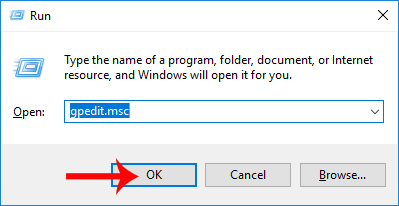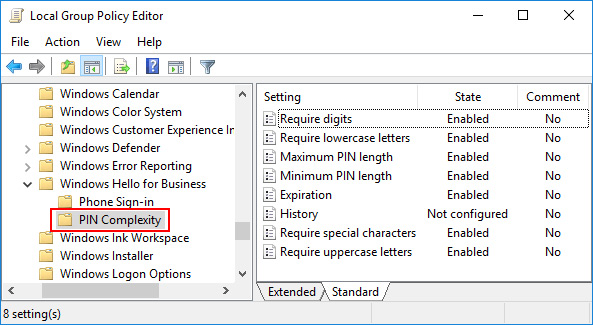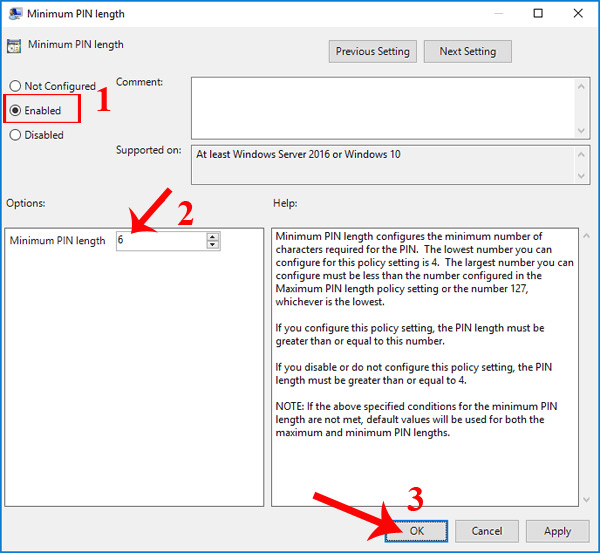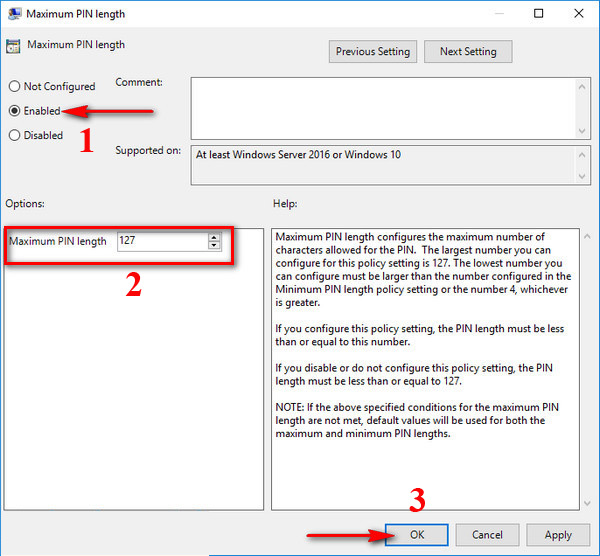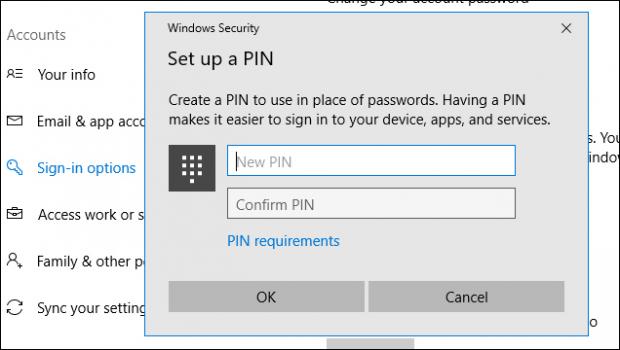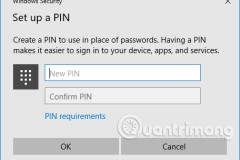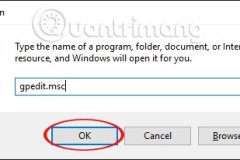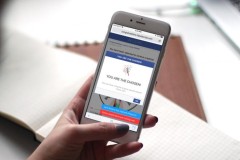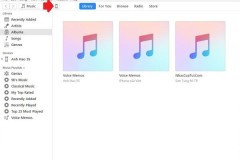Trên phiên bản Windows 10 đã cung cấp thêm nhiều tùy chọn đăng nhập cũng như bảo mật như tạo mật khẩu, sử dụng vân tay, sử dụng khuôn mặt, hoặc đặt mã PIN. Việc sử dụng mã PIN bảo mật sẽ đơn giản hơn, truy cập nhanh chóng vào hệ thống hoặc ứng dụng nào đó nhưng vẫn đảm bảo được tính ann toàn cho máy tính. Và theo mặc định, độ dài ký tự mã PIN sẽ trong khoảng 4 đến 10 ký tự, tối thiểu là 4 ký tự và tối đa là 10 ký tự. Tuy nhiên, nếu bạn muốn tăng thêm độ dài cho mã PIN hoặc muốn thu gọn bớt ký tự mã PIN Windows 10, chúng ta có thể điều chỉnh trong hệ thống của thiết bị. Bước 1: Chúng ta nhấn tổ hợp phím Windows + R để mở hộp thoại Run. Nhập từ khóa gpedit.msc rồi nhấn
OK để truy cập.
Bước 2: Trong giao diện cửa sổ Local Group Policy Editor, người dùng thực hiện tìm kiếm theo đường dẫn thư mục dưới đây.
Khi nhìn sang nội dung bên phải sẽ thấy có các tùy chỉnh cho độ tăng giảm của PIN gồm:
Chúng ta có thể tiến hành tăng, giảm độ dài ký tự cho PIN, với tôi thiểu (Minimum) 4 ký tự và tối đa (Maximum) là 127. Nhấp đúp chuột vào tùy chọn Maximium PIN length hoặc Minium PIN length để tùy chỉnh PIN Windows 10, tùy theo nhu cầu của người dùng.
Bước 3: Chẳng hạn ở đây tôi sẽ điều chỉnh độ ngắn của mã PIN Windows 10, nên sẽ tích vào Minium PIN length. Xuất hiện giao diện chỉnh sửa, tích chọn vào mục Enable để kích hoạt tính năng này. Ở bên dưới mục
Options, phần Minimum PIN length nhập số lượng ký tự muốn giới hạn rồi nhấn
OK để hoàn tất.
Chúng ta cũng thực hiện tương tự với Maximium PIN length.
Lưu ý với bạn đọc, bạn không thể tùy chỉnh mã PIN với độ dài tối thiểu của PIN bằng hoặc lớn hơn độ dài tối đa của PIN, hay độ dài tối đa của PIN nhỏ hơn hoặc bằng độ dài tối thiểu. Nếu đặt độ dài tối đa của PIN là 15 thì chỉ có thể đặt độ dài tối thiểu của PIN từ 6 đến 14 ký tự mà thôi. Bước 4: Cuối cùng nhấn tổ hợp phím Windows + I để mở giao diện Windows Settings và tiến hành thiết lập mã PIN cho hệ thống trong thiết lập Account và mục Sign-in options.
Như vậy với cách làm bên trên chúng ta có thể tiến hành tùy biến mã PIN trên Windows 10, điều chỉnh mức độ ngắn dài cho cho mã PIN. Việc cài đặt mã PIN trên hệ thống là phương thức bảo mật đơn giản, nhưng lại đạt hiệu quả bảo mật cao và được nhiều người sử dụng. Bên cạnh đó, chúng ta cúng có thể thiết lập mã PIN tự động hủy trên Windows 10 sau thời gian sử dụng. Chúc các bạn thực hiện thành công!